エックスメールの使い方
使い方・パスワード変更・転送

エックスメールの使い方
使い方・パスワード変更・転送

エックスサーバーのWEBメール(エックスメール)の使い方をご案内いたします。
SEOホームページにて、メールアドレスの設定は行いますので、
ここからご案内いたしますのは、
「使い方」「パスワード変更」「転送設定」についてとなります。
まず、↓より、エックスメールのログイン画面をお開きください。
https://secure.xserver.ne.jp/xapanel/login/xserver/mail/
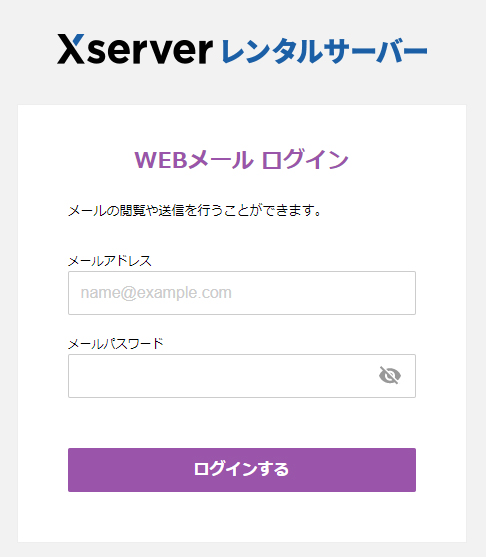
事前にお送りしています「メールアドレス」と「パスワード」を入力して
「ログインする」ボタンをクリック。
すると「メールパネル」が開きます。↓
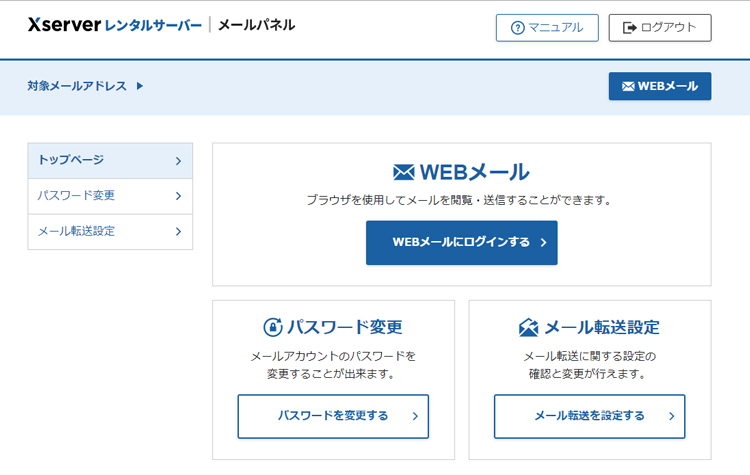
WEBメールの送受信などを行うには
「WEBメールにログインする」ボタンをクリックします。
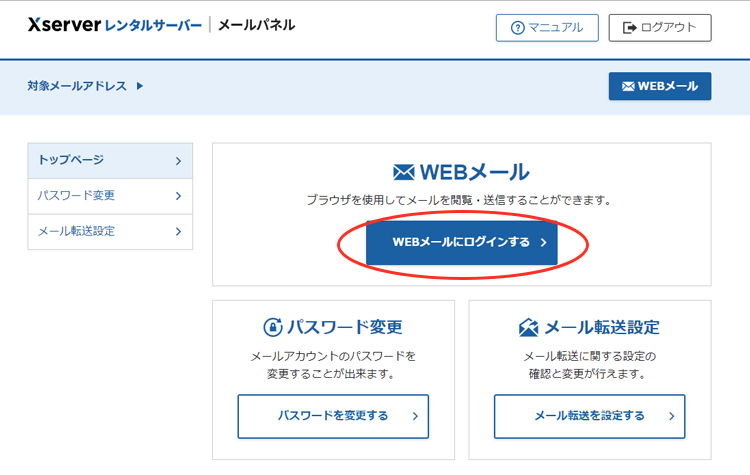
WEBメールの送受信画面が開きます。
使い方は、GメールやOutLook などとほぼ同じです。
必ず、パスワードの変更を行ってください。
「パスワードを変更する」ボタンをクリックしてください。
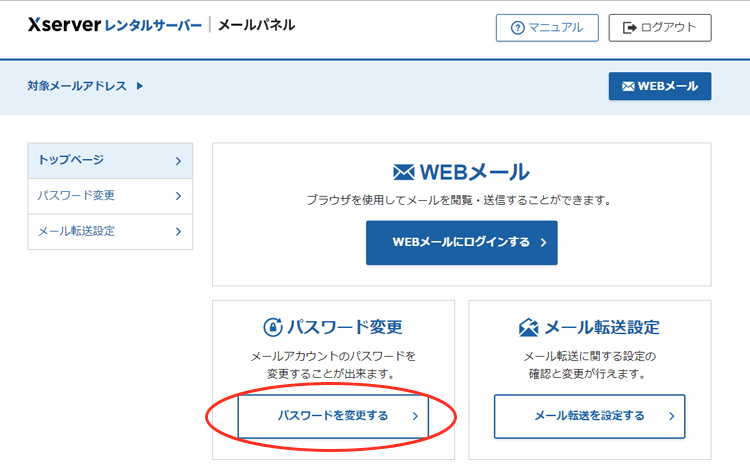
パスワード変更画面が開きますので、
「現在のパスワード」と、「新パスワード」(2回)を入力して
「確認する」ボタンをクリックして
よければ「設定する」をクリックしてください。
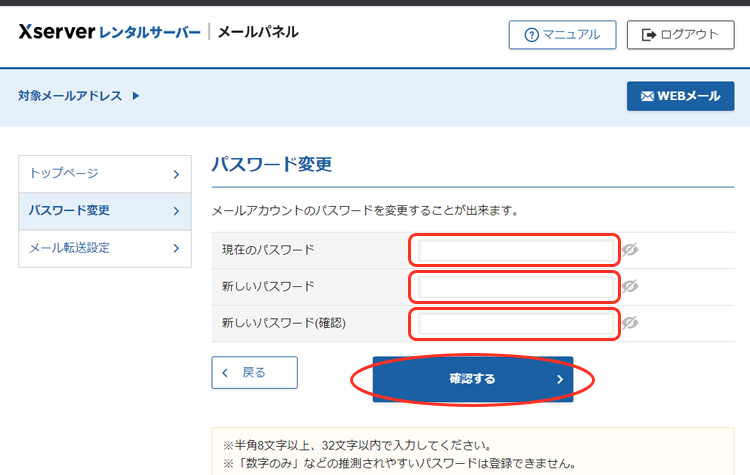
受信したメールをGメールなどの任意のメルアドに転送することができます。
転送設定方法をご案内いたします。
まず、「メール転送を設定する」ボタンをクリックしてください。
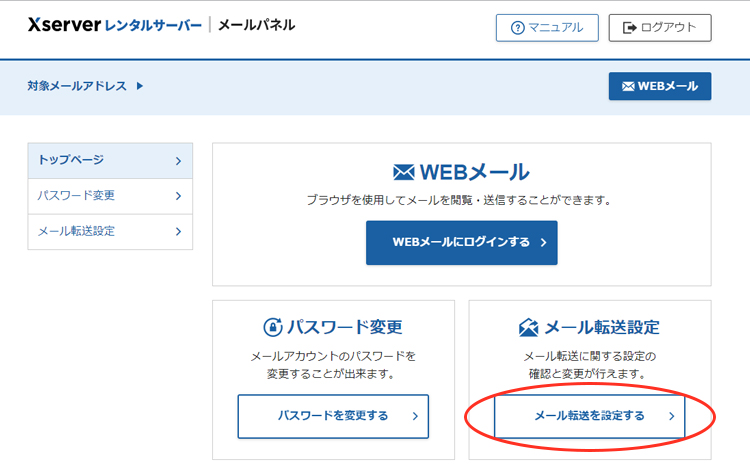
転送設定画面が開きますので、
転送先にしたいメールアドレスを入力して
「メールアドレスを追加する」ボタンをクリックします。
「残さない」に変更する というボタンがありますが、ここはこのままでOKです。
「残さない」に変更する にしますと、転送したときにWEBメールの記録が消えます。
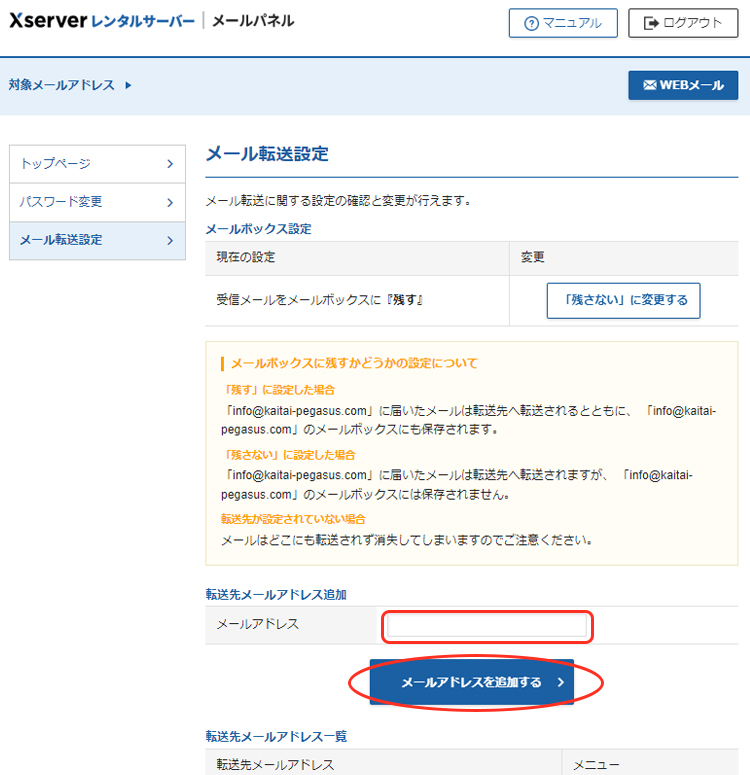
これで設定OKです。
空メールなどを送って、テストを行ってください。
Gメールなどに転送設定した場合、セキュリティーが発動されて「迷惑メール」に入ることがあります。
「迷惑メール」に入った場合は、
メールを開きますと「不審なメールではないことを報告」というボタンが表示されますので、これをクリックしますと、
次回からは迷惑メールに入らないようになります。